Zsh ialah terminal lalai pada Mac yang membolehkan anda menjalankan arahan dan melaksanakan tugas dengan mudah. Walau bagaimanapun, semasa pelaksanaan fail skrip, anda mungkin terjumpa a Kebenaran Ditolak kesilapan yang menghalang kemajuan anda; ralat ini berlaku apabila anda tidak mempunyai kebenaran yang mencukupi untuk mengakses fail dan folder tertentu.
Dalam panduan ini, anda akan mempelajari cara mudah untuk memperbaikinya Kebenaran Zsh Ditolak ralat dalam terminal Mac, jadi anda boleh terus menggunakan baris arahan tanpa sebarang masalah.
Betulkan Kebenaran Zsh Ditolak dalam Terminal Mac
Semasa bekerja dengan Zsh anda mungkin menghadapi ralat berikut:

Untuk membetulkan Kebenaran Zsh Ditolak ralat dalam terminal Mac, ikuti langkah yang diberikan di bawah:
Langkah 1: Semak Kebenaran Fail atau Folder
Sebelum bergerak ke arah menyelesaikan Kebenaran Zsh Ditolak ralat, anda perlu mengenal pasti fail atau direktori yang menyebabkan ralat ini. Buka terminal pada Mac dan keluarkan arahan berikut untuk mencari fail atau direktori dengan kebenaran terhad.
ls -l < fail atau Folder >
Sebagai contoh, saya sedang menyemak kebenaran fail fail skrip saya bernama “myscript.sh” .

Langkah 2: Beri Kebenaran kepada Fail atau Folder
Untuk membetulkan Kebenaran Zsh Ditolak ralat, beri kebenaran kepada fail atau folder yang menyebabkan ralat.
Untuk fail skrip saya “myscipt.sh”, Saya menggunakan arahan berikut:
chmod a+x myscript.sh

Perintah yang diberikan di atas akan memberikan kebenaran pelaksanaan kepada fail; yang “a+x” dengan chmod perintah digunakan untuk berikan kebenaran boleh laku kepada semua pengguna (pemilik, kumpulan dan lain-lain).
Catatan: Proses yang sama boleh diikuti untuk fail atau folder lain pada Mac anda.
Langkah 3: Sahkan Kebenaran
Sekarang, untuk mengesahkan sama ada kebenaran itu berjaya diberikan kepada fail atau folder, anda boleh menggunakan arahan berikut diikuti dengan nama fail atau folder.
ls -l < fail atau Folder >
Di sini saya sedang menyemak kebenaran pelaksanaan untuk fail “myscript.sh” menggunakan arahan berikut:
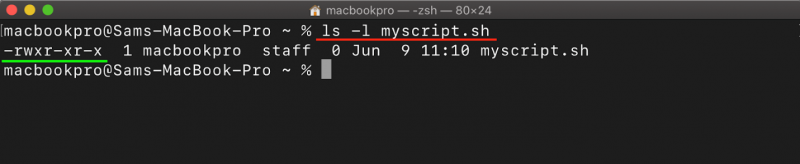
Langkah 4: Laksanakan atau Jalankan Fail
Selepas perubahan, anda boleh melaksanakan fail sekali lagi menggunakan arahan yang diberikan di bawah untuk memastikan kebenaran pelaksanaan berjaya diberikan kepada fail.
. / myscript.sh

Catatan: Dalam sesetengah kes, anda mungkin menghadapi “Kebenaran ditolak” ralat kerana arahan memerlukan keistimewaan yang tinggi. Dengan menggunakan sudo arahan sebelum arahan yang menghasilkan ralat, anda boleh melaksanakannya dengan kebenaran peringkat pentadbir.
Kesimpulan
Bertemu Kebenaran Zsh Ditolak ralat dalam terminal Mac boleh mengecewakan pengguna, dan ia boleh diselesaikan dengan mudah dengan melakukan langkah yang betul. Selepas memahami punca ralat dan menggunakan teknik seperti mengubah suai pemilikan fail atau folder atau menggunakan sudo untuk keistimewaan yang tinggi, anda boleh mengatasi masalah ini dengan mudah. Dengan panduan langkah demi langkah terperinci yang disediakan dalam artikel ini, anda kini tahu untuk membetulkannya Kebenaran Zsh Ditolak ralat dan manfaatkan sepenuhnya pengalaman baris perintah anda pada Mac anda.